📚 So sichern Sie Ihr WLAN in 6 Schritten ab
💡 Newskategorie: Windows Tipps
🔗 Quelle: pcwelt.de
WLAN-Schlüssel ändern
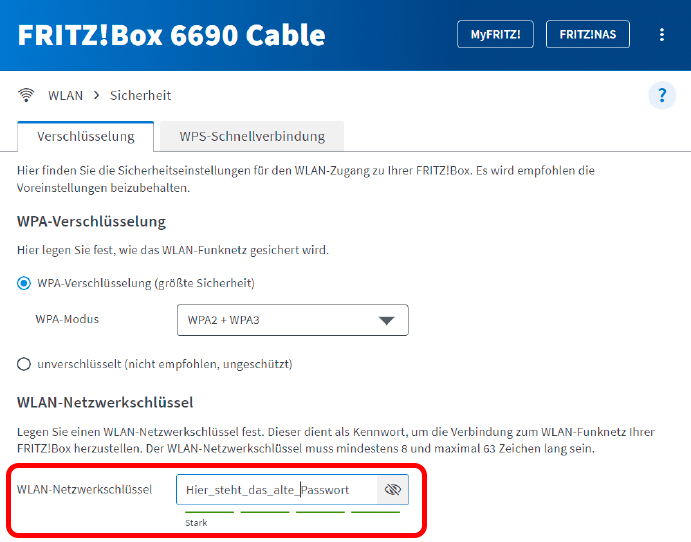
IDG
Die meisten WLAN-Router werden mit aktivierter Verschlüsselung ausgeliefert. Damit das Gerät nicht zum Einfallstor wird, ist es wichtig, den werkseitig vergebenen WLAN-Schlüssel zu ändern. Er ist meist auf der Unterseite des Routers aufgedruckt. Wer sich bei Ihnen zu Hause aufhält, der könnte einen Blick erhaschen und den Schlüssel etwa mit dem Smartphone abfotografieren. Später lässt sich der Schlüssel für den Zugriff auf Ihr Netzwerk auch außerhalb der Wohnung benutzen, denn oftmals ist das WLAN über die Grenzen Ihrer Räume hinaus von der Straße aus erreichbar.
Sie ändern das voreingestellte Passwort, indem Sie das Bedienmenü Ihres Routers aufrufen. Bei einer Fritzbox geben Sie dazu die IP-Adresse 192.168.178.1 beziehungsweise fritz.box im Webbrowser ein und bestätigen mit der Eingabetaste. Melden Sie sich beim Fritz-OS an und gehen Sie dann zu „WLAN –› Sicherheit“.
So finden Sie das richtige Passwort
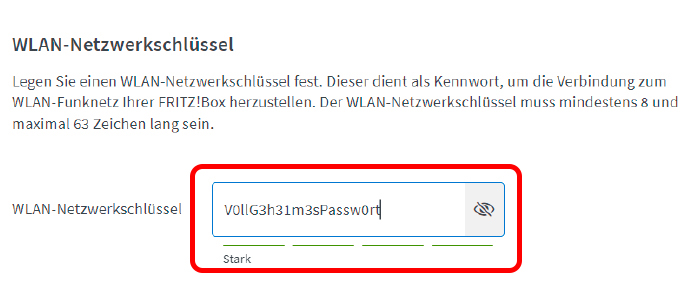
IDG
Der werkseitig vorgegebene WLAN-Schlüssel besteht häufig nur aus Ziffern und nutzt auch nicht die maximal mögliche Länge von 63 Zeichen aus. AVM empfiehlt bei der Fritzbox-Familie mindestens 16 Zeichen – je mehr, desto besser. Ein kurzer und einfach strukturierter Schlüssel lässt sich im Zweifel leicht durch automatisiertes Ausprobieren mit Spezialsoftware ermitteln.
Empfehlenswert ist es daher, einen WLAN-Key zu verwenden, der sowohl aus Nummern als auch aus Klein- und Großbuchstaben besteht. Mit Sonderzeichen und Umlauten sollten Sie vorsichtig sein, da sie nicht immer unterstützt werden. Bedenkenlos einsetzen können Sie zum Beispiel „+“, „-“, „)“, „(“ und „$“.
SSID ändern
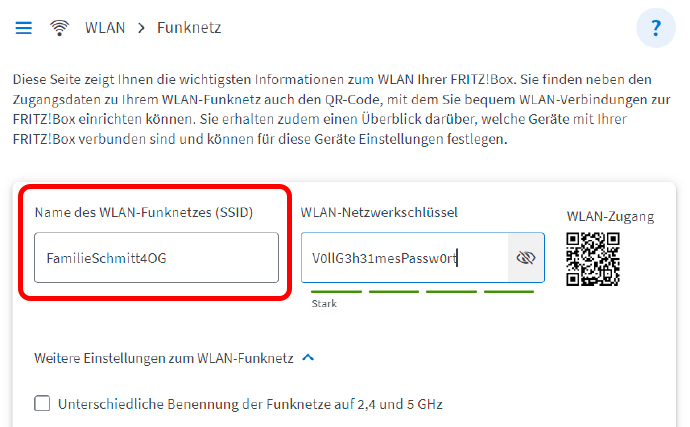
IDG
Normalerweise sendet ein WLAN-Router seinen Namen (SSID) aus, wenn ein Gerät in Reichweite nach verfügbaren Drahtlosnetzen sucht. Viele Nutzer vergeben für ihre Netzwerke einen leicht verständlichen Klartextnamen wie „FamilieSchmitt4OG“. Nachteil einer solchen Klartextbezeichnung: Hacker in der Nähe können Ihr WLAN leicht mit Ihnen in Verbindung bringen. Die Wahl eines schwer zu erratenden Fantasie-SSID-Namens macht es Angreifern zumindest deutlich schwerer, einen Bezug zu Ihnen herzustellen.
WLAN verbergen
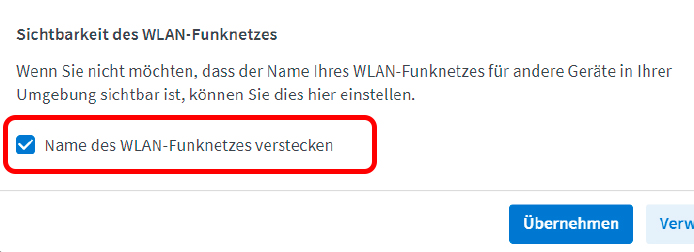
IDG
Noch besser ist es, den Namen Ihres Funknetzwerkes zu verbergen. In der Fritzbox setzen Sie dazu das Häkchen vor „Name des WLAN-Funknetzes verstecken“. Damit weisen Sie Fremde erst gar nicht auf Ihr WLAN hin. Zwar ist das WLAN dadurch nicht komplett unsichtbar, doch immerhin macht das einen gezielten Angriff aufwendiger. Nachteil: Der erstmalige Zugriff auf das Heimnetz wird unbequemer, wenn Sie den WLAN-Namen von Hand eintippen müssen und den QR-Code nicht ausgedruckt haben.
Sendeleistung absichtlich verringern
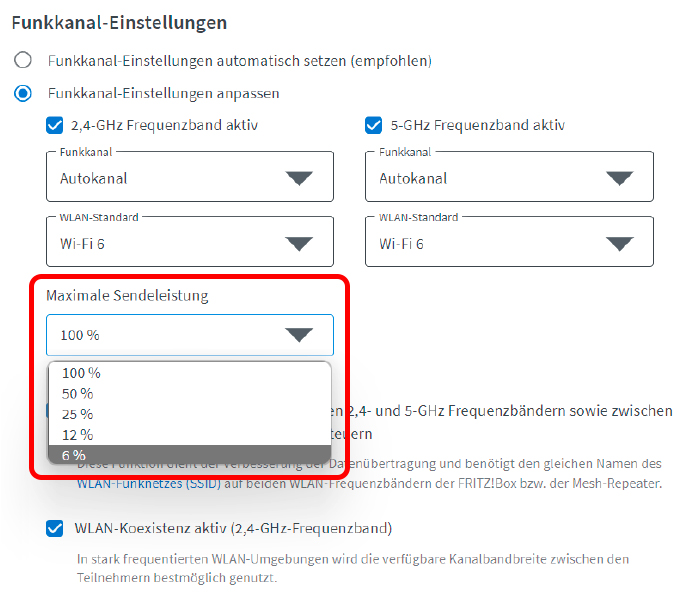
IDG
Am sichersten ist es, wenn Ihr Drahtlosnetzwerk gar nicht erst über die Grenzen Ihrer Wohnräume hinaus erreichbar ist. Dazu verringern Sie im Bedienmenü des WLAN-Routers die Sendeleistung – sofern das Gerät diese Option bietet. Bei einer Fritzbox etwa erledigen Sie das unter „WLAN –› Funkkanal“ im Aufklappfeld „Maximale Sendeleistung“.
Setzen Sie die maximale Sendeleistung zunächst auf den niedrigsten Wert und prüfen Sie daraufhin, ob Sie an allen gewünschten Stellen in Ihrer Wohnung stabilen Empfang haben. Anderenfalls erhöhen Sie die Sendeleistung schrittweise.
Gast-WLAN einrichten
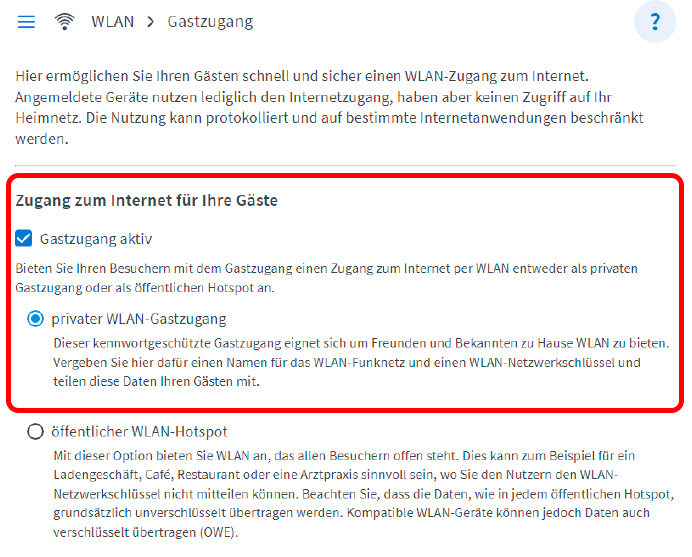
IDG
Geben Sie den Netzwerkschlüssel für das eigene WLAN preis, lassen Sie Gäste vollständig ins eigene Heimnetz. Mit einem Gast- WLAN ermöglichen Sie den Besuchern den Zugang zum Internet, ohne die Sicherheit Ihres Heimnetzes zu gefährden. Das Gast-WLAN bekommt einen eigenen, möglichst starken WLAN-Schlüssel.
Bei einer Fritzbox klicken Sie auf „WLAN –› Gastzugang“. Setzen Sie ein Häkchen vor „Gastzugang aktiv“ und aktivieren Sie darunter die Option „privater WLAN-Gastzugang“. Dabei ist es ratsam, den Gastzugang wieder abzuschalten, sobald er nicht mehr benötigt wird. Bei der Fritzbox scrollen Sie nach unten, setzen ein Häkchen vor „automatisch deaktivieren nach“ und wählen anschließend die gewünschte Zeitspanne aus der Liste aus.
Standort Ihres WLAN-Routers optimieren
Sollte ein Fremder Kenntnis von Ihrem WLAN-Passwort erhalten, könnte er die Reichweite des Funknetzwerks ausnutzen und etwa von einem parkenden Auto aus heimlich über Ihre Internetleitung surfen. Ob Ihr WLAN straßenseitig erreichbar ist, können Sie leicht mit Ihrem Smartphone überprüfen. Findet es das Heimnetz auch noch in einigen Metern Entfernung zur Wohnung, sollten Sie den WLAN-Router umstellen. Wenn möglich, sollte das Gerät nicht in der Nähe des Fensters und der Außenwände stehen, sondern möglichst mittig in Ihrer Wohnung. Dadurch verringern Sie die Abstrahlung der WLAN-Funkwellen ins Freie. Einen gewissen dämpfenden Effekt hat es auch, wenn Sie die Antennen in Richtung Straße mit mehreren Lagen Alufolie abschirmen.
Siehe auch:
Rätselhafte WLAN-Probleme- und Abbrüche lösen
Wi-Fi 6E: So viel Tempo bietet der Wi-Fi 6-Nachfolger


 800+ IT
News
als RSS Feed abonnieren
800+ IT
News
als RSS Feed abonnieren